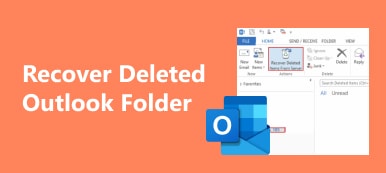PDF是最流行的文档格式之一,并且所有操作系统都支持它。 越来越多的人倾向于使用它来管理和访问信息或数据。 但是,由于各种原因,PDF文件恰巧在您的PC上被意外或有意删除。 幸运的是,有一些有用的方法可以 恢复已删除的PDF文件。 在本指南中,我们将为您提供逐步指南,帮助您轻松恢复已删除的PDF文件。
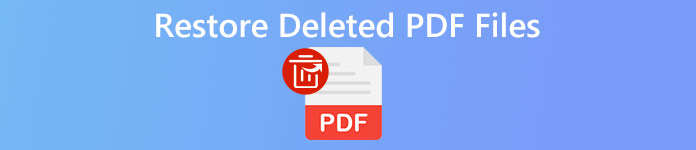
第1部分。使用PDF恢复工具恢复已删除/损坏/损坏的PDF文件的最佳方法
开始恢复已删除,损坏或损坏的PDF文件之前,应停止使用计算机来保护删除的PDF文件被覆盖。 您最好花点时间并立即尝试恢复过程。
要恢复已删除或损坏的PDF文档,最简单的方法是求助于专业的PDF恢复工具。 Apeaksoft Data Recovery可帮助用户修复和恢复所有已删除或损坏的PDF文件。 此文件恢复工具执行完整的PDF文件恢复,而不会丢失数据。 除PDF文件外,它还支持恢复各种已删除或丢失的数据,包括Word,Excel,PowerPoint,PDF,TXT等文档,视频,歌曲,图片,电子邮件等。 现在免费下载PDF文件恢复应用程序,并在3个步骤内恢复已删除或损坏的PDF文件。
在计算机上启动Apeaksoft Data Recovery。 在主界面上,选择要从中恢复的数据文件类型以及要扫描的硬盘。 要恢复已删除的PDF,我们应该选择 文件 选项。 然后,点击 Scan 扫描 按钮。
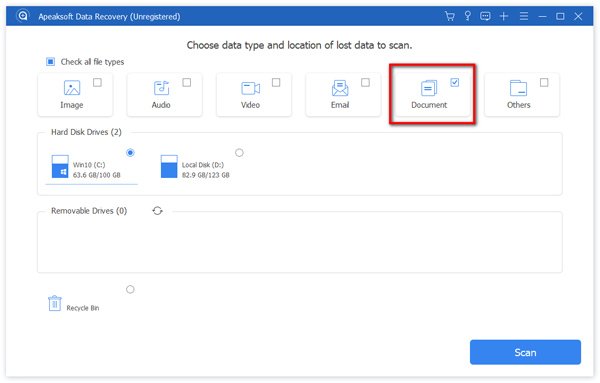
快速扫描过程完成后,您可以进行检查。 如果找不到文件,只需单击 深层扫描 该程序将从计算机中搜索更多文件。

扫描后,您可以按左侧栏中的类型查找PDF文件,也可以在 路径列表 选项。 然后选择要恢复的PDF,然后单击 恢复 按钮以取回您的PDF文件。
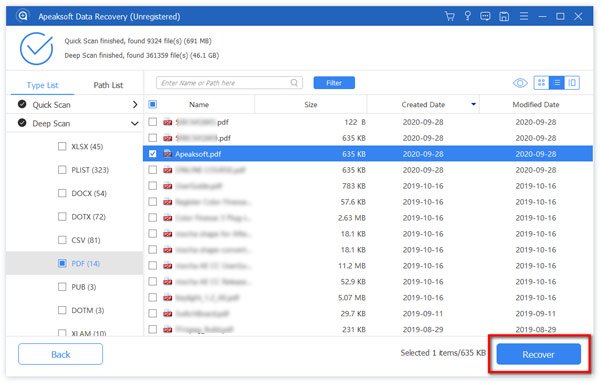
接下来,您将看到一个弹出窗口,您需要在其中选择保存路径。

恢复结束后,程序将自动打开该文件夹。

除了从计算机中恢复已删除的PDF之外,您还可以使用数据恢复来 从闪存驱动器中恢复已删除的文件, 在Mac上取回已删除的屏幕截图等等。
第2部分。2种手动恢复已删除的PDF文件的有效方法
删除PDF文件后,您也可以尽快手动将其还原。 以下是检索PDF文件的前2种方法。
方法1。检查回收站
如果您尚未执行永久删除命令,则可以在回收站中找到已删除的PDF文件。
去吧 回收站 位于计算机的桌面上。 找到您删除的PDF文件,然后右键单击它。 然后,点击 恢复 从下拉菜单中选择。
在这里您可能会喜欢: 在Windows 10/8/7上恢复不在回收站中的已删除文件
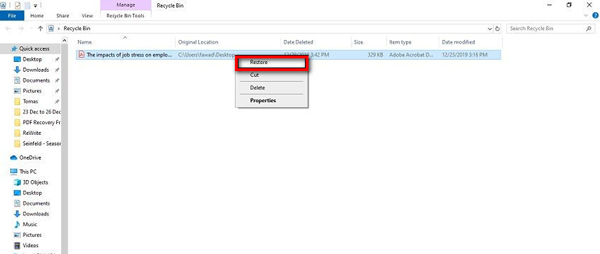
方法2.从备份还原
如果您已经备份了计算机,则可以从备份中还原PDF文件。 这种方法很容易还原任何已删除或丢失的文件,例如PDF,Word,Excel等。您可以使用外部硬盘驱动器或基于云的存储来在计算机上备份数据。
第3部分。恢复已删除的PDF文件的常见问题解答
什么是PDF文件?
PDF是一种流行的文件类型,用于共享无法修改或重新格式化的文档。 这是在设备之间共享并打印包含小册子,报告等文本的图像的好方法。
删除的PDF会去哪里?
当您意外删除PDF文件或将其拖到回收站时,只需从回收站中查找即可。
可以还原损坏的文件吗?
在某些情况下,可以修复和恢复损坏的PDF文件。 您可以从以前的版本还原损坏的PDF文件。 或者,您可以寻求专业的PDF恢复软件(例如Apeaksoft Data Recovery)寻求帮助。
结论
如果您想要一种简便快捷的方法来检索或修复已删除或损坏的PDF文件,则Apeaksoft Data Recovery应该是最佳选择。 如果您仍然无法找回已删除的PDF,请在评论部分告诉我们。



 iPhone数据恢复
iPhone数据恢复 iOS系统恢复
iOS系统恢复 iOS数据备份和还原
iOS数据备份和还原 iOS录屏大师
iOS录屏大师 MobieTrans
MobieTrans iPhone转移
iPhone转移 iPhone橡皮擦
iPhone橡皮擦 WhatsApp转移
WhatsApp转移 iOS解锁
iOS解锁 免费HEIC转换器
免费HEIC转换器 iPhone 位置转换器
iPhone 位置转换器 Android数据恢复
Android数据恢复 损坏Android数据提取
损坏Android数据提取 Android数据备份和还原
Android数据备份和还原 手机转移
手机转移 数据恢复工具
数据恢复工具 蓝光播放器
蓝光播放器 Mac清洁卫士
Mac清洁卫士 DVD刻录
DVD刻录 PDF 转换
PDF 转换 Windows密码重置
Windows密码重置 手机镜
手机镜 视频转换器旗舰版
视频转换器旗舰版 视频编辑
视频编辑 屏幕录影大师
屏幕录影大师 PPT到视频转换器
PPT到视频转换器 幻灯片制作
幻灯片制作 免费视频转换器
免费视频转换器 免费屏幕录像机
免费屏幕录像机 免费HEIC转换器
免费HEIC转换器 免费视频压缩器
免费视频压缩器 免费的PDF压缩器
免费的PDF压缩器 免费音频转换器
免费音频转换器 免费录音机
免费录音机 免费视频木工
免费视频木工 免费图像压缩器
免费图像压缩器 免费背景橡皮擦
免费背景橡皮擦 免费图像升频器
免费图像升频器 免费水印去除剂
免费水印去除剂 iPhone屏幕锁
iPhone屏幕锁 拼图魔方
拼图魔方